No paša sākuma Disney Plus straumēšanas nozari pārņēma vētra. Šis solis nebija pārsteidzošs, ņemot vērā iekļautā satura apjomu un apjomu un to, ka tas viss bija par pieņemamu cenu.
![Kā pārvaldīt subtitrus pakalpojumā Disney Plus [visas galvenās ierīces]](http://cdn.thegeekparent.com/wp-content/uploads/entertainment/2543/yhkfgbrlhh.jpg)
Runājot par pielāgošanu, ir maz, ko nevar izdarīt ar Disney Plus. Šajā rakstā ir izpētītas visas subtitru nianses un sniegti padomi, kā tos pielāgot jūsu skatīšanās vēlmēm.
Kā ieslēgt un izslēgt Disney Plus subtitrus
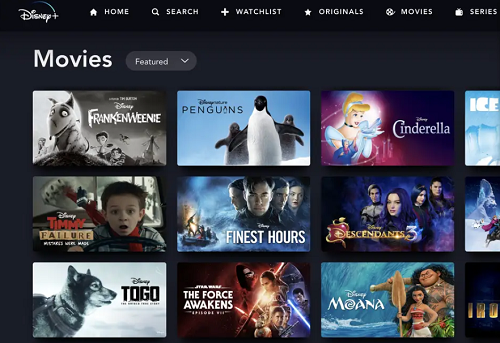
Subtitru iespējošana un atspējošana pakalpojumā Disney Plus ir vienkārša. Nākamajās sadaļās ir sniegti īsi norādījumi par dažādām ierīcēm, tostarp viedtālruņiem un viedtelevizoriem.
Disneja subtitru pārvaldība Firestick ierīcē
- Izvēlieties filmu vai pārraidi, kuru vēlaties skatīties, un atskaņojiet to. Kad atskaņošana ir ieslēgta, noklikšķiniet uz tālvadības pults pogas Uz augšu, lai atvērtu izvēlnes ikonu, un atlasiet to.
- Izvēlnē tiek parādīta opcija Subtitri, pārejiet uz to un nospiediet atlases pogu, lai izvēlētos Ieslēgts vai Izslēgts. Kad tas ir izdarīts, jums ir jānospiež poga Atpakaļ, lai izietu uz atskaņošanu.
![Pārvaldīt Disney Plus subtitrus [visas galvenās ierīces]](http://cdn.thegeekparent.com/wp-content/uploads/entertainment/2543/yhkfgbrlhh-2.jpg)
Disneja subtitru pārvaldība Roku ierīcē
- Atkal sāciet, atlasot saturu, kuru vēlaties skatīties. Pēc tam pārejiet uz satura apraksta lapu un izvēlieties Iespējas vai Audio un subtitri. Protams, jūs varat pārvietoties, izmantojot Roku tālvadības pulti vai noklikšķiniet uz atbilstošās ikonas, izmantojot darbvirsmas klientu vai lietotni.
- Izvēlnē atlasiet Subtitri vai Slēgtie paraksti Ieslēgts vai Izslēgts un nospiediet pogu Atpakaļ, lai atgrieztos.
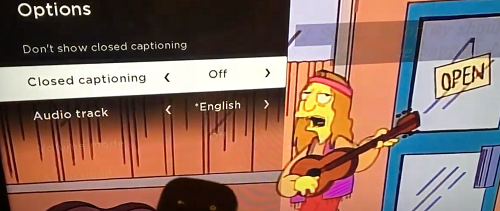
Varat arī pārvaldīt visu lietotņu subtitrus Roku iestatījumu izvēlnē. Tālāk ir norādīts, kā to izdarīt.
- Roku mājaslapā ritiniet uz leju un atlasiet Iestatījumi.

- Pēc tam ritiniet uz leju Iestatījumi izvēlni un noklikšķiniet uz Pieejamība.

- Šeit jūs varat izvēlēties Parakstu režīms, Subtitru vēlamā valoda, un Parakstu stils.

- Piemēram, lai pārvaldītu subtitrus, vienkārši noklikšķiniet uz Parakstu režīms un izvēlieties kādu no Izslēgts, Vienmēr ieslēgts, un Atkārtojumā.

- Pārējās divas opcijas ļauj izvēlēties vēlamo subtitru valodu un izskatu.
Ir vairākas iespējas, no kurām izvēlēties, iespējams, būs nepieciešams dažas minūtes, lai iepazītos ar izvēlni.
Disneja subtitri jaunākiem Rokus — galvenais padoms
- Nospiediet tālvadības pults pogu Uz augšu vai Uz leju, lai piekļūtu izvēlnei Vairāk un atlasiet Audio un subtitri tur. Citas darbības ir tādas pašas, un šis ir ātrākais veids.
Jums arī jāzina, ka jaunākie Rokus ļauj atskaņošanas laikā atspējot subtitrus.
Disneja subtitri Android vai iPhone tālrunī
- Atskaņojiet filmu vai pārraidi un pieskarieties ierīces displejam. Šī darbība attiecas uz visām Android un iOS ierīcēm, tostarp iPad.
- Pēc tam Android lietotājiem ekrāna kreisajā sadaļā vajadzētu redzēt izvēlnes ikonu. iOS lietotājiem ekrāna augšējā labajā stūrī ir dažādas ikonas.
- Jebkurā gadījumā pieskarieties ikonai un atlasiet Subtitru un audio opcijas, pēc tam pieskarieties izvēlnei zem Subtitri lai tos izslēgtu un ieslēgtu.
- Nospiediet uz X ekrāna augšējā labajā stūrī, lai atgrieztos atskaņošanas režīmā.
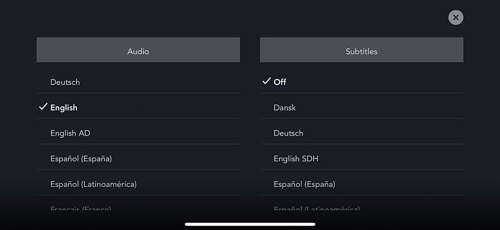
Disneja subtitri datorā
Šī metode paredz, ka piekļūstat Disney Plus, izmantojot pārlūkprogrammu. Ja tā, straumēšanas pakalpojumam ir viena un tā pati saskarne neatkarīgi no operētājsistēmas un datora, kuru izmantojat.
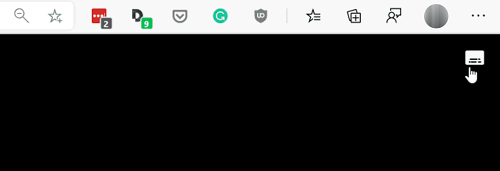
Lai iespējotu vai atspējotu subtitrus, jums jānoklikšķina uz izvēlnes ikonas, kas atrodas galvenā loga augšējā labajā sadaļā. Šis process novedīs pie Audio un subtitri izvēlni, kurā varat arī izvēlēties vēlamo valodu.
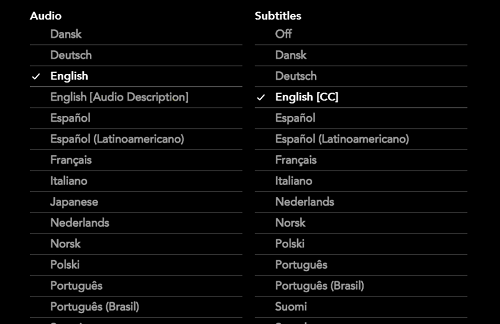
Ja vēlaties izslēgt subtitrus, noteikti noklikšķiniet uz atbilstošās opcijas sadaļā Subtitri.
Disney subtitri viedtelevizorā (Samsung, LG, Panasonic, Sony, Vizio)
Iespēja instalēt un lietot Disney Plus tieši viedtelevizorā ir lieliski, bet kā pārvaldīt subtitrus? Tālāk ir sniegti padomi par dažiem populārākajiem Smart TV zīmoliem.
Samsung
Palaidiet lietotni Disney Plus, atlasiet saturu, kuru vēlaties skatīties, un nospiediet atskaņošanas pogu. Tagad divas reizes nospiediet augšupvērsto bultiņu, lai atvērtu valodas lodziņu, kas atrodas ekrāna augšējā labajā stūrī, un pārvietojieties, izmantojot tālvadības pulti.
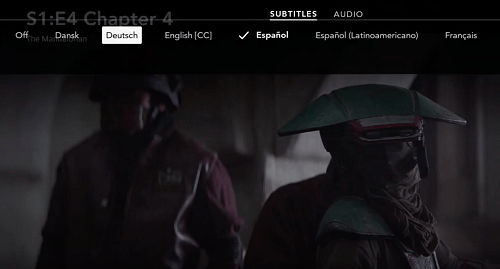
Pēc tam nospiediet atlases pogu un dodieties uz Audio un subtitri izvēlne. Zem Subtitri, izvēlieties Izslēgts vai atlasiet subtitru valodu, kuru vēlaties izmantot.
LG
Iegūstiet savu LG tālvadības pulti un nospiediet sākuma pogu. Iestatījumu zobratam vajadzētu parādīties ekrāna augšējā labajā stūrī. Izvēlieties to un turpiniet Pieejamība, pēc tam izvēlieties Apakšvirsraksts.
Pārliecinieties, ka Subtitri sadaļa ir iezīmēta un pēc tam izvēlieties atspējot vai iespējot subtitrus. Veicot šo darbību, televizoram tiek ieslēgti subtitri. Pēc tam jums ir jāpalaiž lietotne jebkuram saturam, kuru vēlaties skatīties, un atkārtojiet darbības.
Panasonic
Subtitru ieslēgšana un izslēgšana tiek veikta, izmantojot Panasonic tālvadības pulti. Ir īpaša poga, un tā ir marķēta STTL/AD vai STTL. Pogas novietojums var atšķirties, taču tas parasti atrodas tālvadības pults vidū, tieši virs Vol un CH rokeri.
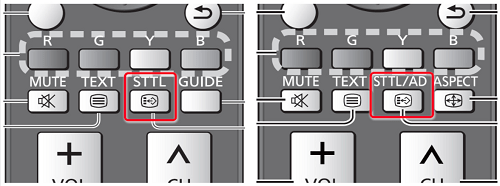
Nospiežot pogu, subtitri var tikt ieslēgti un izslēgti. Bet dažiem jaunākiem modeļiem tas aktivizē subtitru izvēlni ar vairākām opcijām. Ja vēlaties tos vienkārši atspējot vai iespējot, dodieties uz atbilstošo sadaļu un veiciet atlasi.
Visbeidzot, pārliecinieties, vai ir iespējoti arī subtitri pakalpojumā Disney Plus.
Sony
Paņemiet tālvadības pulti un nospiediet sākuma pogu un pēc tam izvēlieties Iestatījumi. Subtitru opcija atrodas ekrāna apakšā. Kādu iemeslu dēļ Sony dod priekšroku portfeļa ikonai, nevis standarta zobratam.
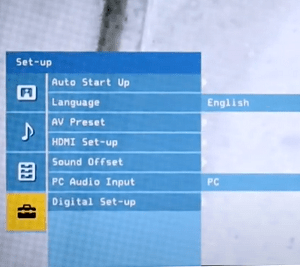
Kad esat iekšā, atlasiet Digitālā iestatīšana opciju un nospiediet centrālo pogu, lai apstiprinātu. Dodieties uz Subtitru iestatīšana un vēlreiz nospiediet centrālo pogu. Tagad varat iestatīt viedtelevizora subtitru izvēli un turpināt to pašu ar Disney Plus.
Ja vēlaties atgriezties pie pēdējā satura avota, divreiz nospiediet sākuma pogu.
Vizio
Lai aktivizētu subtitrus, nospiediet Izvēlne pogu uz Vizio tālvadības pults, kas parasti atrodas virs navigācijas svirām ierīces augšējā daļā.
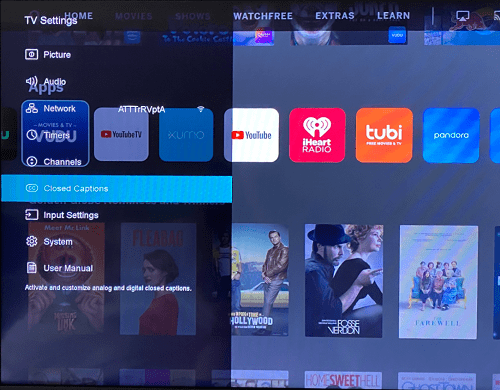
Izmantojiet bultiņas, lai sasniegtu Slēgtie paraksti opciju un nospiediet labi pogu, lai apstiprinātu. Izvēlnē varat izmantot kreiso un labo bultiņu, lai izslēgtu un ieslēgtu subtitrus.
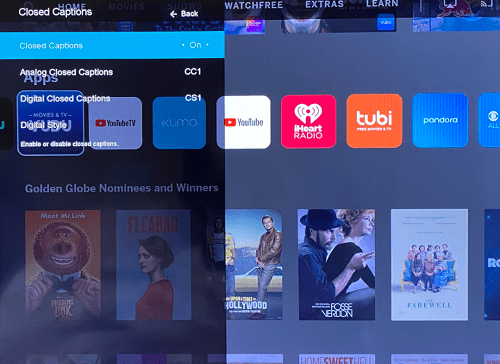
The Slēgtie paraksti ir arī izvēlne Analogs un Digitālie slēgtie paraksti un Digitālais stils. Jūsu nodomiem un mērķiem vislabāk tos paturēt kā noklusējuma iestatījumus.
Ir arī a CC pogu uz tālvadības pults, un tai vajadzētu aktivizēt vai deaktivizēt subtitrus, nospiežot vienu reizi. Tomēr neaizmirstiet iespējot subtitrus pašā Disney Plus lietotnē.
Papildu bieži uzdotie jautājumi
Šobrīd ir skaidrs, cik vienkārši ir iespējot vai atspējot Disney Plus subtitrus jebkurā ierīcē. Turklāt šī opcija parasti darbojas bez traucējumiem. Tomēr ir daži īpaši pielāgojumi un problēmu novēršanas iespējas, kas jums jāzina.

Vai es varu mainīt subtitru valodu?
Ātrā atbilde ir jā, jūs varat un jūs jau zināt, kā to izdarīt. Kad jūs nokļūstat iekšā Audio un subtitri izvēlnē izmantojiet tālvadības pults bulttaustiņus, lai pārvietotos pa labi. Pēc tam sarakstā izvēlieties vēlamo valodu un pārliecinieties, vai tā ir atzīmēta.
Lielākā daļa Disney Plus satura atbalsta vairāk nekā divdesmit dažādas subtitru valodas. Tomēr daži eksotiski fonti un burti var nebūt pieejami.
Jebkurā gadījumā jums vajadzētu redzēt subtitru valodas priekšskatījumu, tiklīdz veicat atlasi.
Subtitri turpina parādīties. Ko es varu darīt?
Kad subtitri ir atspējoti atskaņošanas laikā, tiem ir jāpaliek izslēgtiem. Taču tas ne vienmēr notiek, jo īpaši ar noteiktiem straumēšanas sīkrīkiem un viedtelevizoriem.
Lai atrastu vainīgo, vēlreiz pārbaudiet lietotnes iestatījumu. Tas ir, pārliecinieties, vai Disney Plus subtitri ir izslēgti. Pēc tam turpiniet pārbaudīt Roku, Firestick vai jebkura cita straumēšanas sīkrīka opciju.
Pēc tam varat atsākt atskaņošanu, lai noteiktu, vai subtitri ir pazuduši. Dažreiz tas nepalīdz, un jums būs jāpielāgo televizora iestatījumi.
Ņemiet vērā, ka subtitru izslēgšana straumēšanas ierīcēs un televizoros attiecas ne tikai uz noteiktu saturu, bet arī uz visu veidu. Un lietotnei Disney Plus vajadzētu būt iespējai tās ignorēt, lai novērstu kaitinošas problēmas.
Vai teksta lielumu var pielāgot?
Jā, teksta lielumu var pielāgot. Ietvaros Subtitri/ Slēgtie paraksti izvēlnē varēsiet atrast dažādus teksta izmērus, kas izteikti procentos. Viss, kas jums jādara, ir jāizvēlas vēlamais procentuālais daudzums, un subtitri tiks automātiski pielāgoti tam. Bet tur ir āķis.
Atkarībā no izmantotās ierīces teksts var šķist pārāk liels vai pārāk mazs. Tā ir izplatīta parādība, piemēram, dažos Android viedtālruņos.
No otras puses, ja jūsu straumēšanas ierīce ļauj mainīt kopējo teksta lielumu, jums nav jāmaina Disney Plus iestatījumi.
Piemēram, ja izmantojat iPhone vai Android ierīci, pārejiet uz ierīces pieejamības iestatījumiem. Šeit jūs varat pielāgot subtitru fontu, izmēru un pat krāsu vairumā gadījumu. To pašu var izdarīt Xbox un PS4/5 iestatījumos “Slēgtie paraksti”.
Vai fonta lielumu var mainīt?
Protams, jūs varat viegli mainīt fonta lielumu no Disney Plus Audio un subtitri iestatījumi. Ne tikai tas, bet arī izvēlne ļauj mainīt fonta krāsu, necaurredzamību un malu stilu.
Lai piekļūtu šai opcijai, dodieties uz Audio un subtitri un atlasiet Iestatījumi. Atbilstošajā cilnē izvēlieties sev tīkamo fonta lielumu un pārbaudiet priekšskatījumu logā izvēlnes augšdaļā.
Dažām ierīcēm, piemēram, Xbox One, iespējams, būs jāizmanto daudz lielāks fonts nekā oriģināls.
Mani subtitri netiek pareizi sinhronizēti. Ko es varu darīt?
Sākotnēji šī nav izplatīta problēma ar Disney Plus. Visam saturam ir subtitri ar kadru ātrumu, kas atbilst video kadru ātrumam. Tāpēc problēma parasti tiek atrisināta, ātri restartējot atskaņošanu vai pašu lietotni.
Dažas straumēšanas ierīces var arī ļaut manuāli mainīt kadru ātrumu, un tas var īslaicīgi novērst problēmu. Taču, videoklipam turpinoties, subtitri var atkal tikt sinhronizēti. Ja mēģināt izmantot trešo pušu subtitrus, tas ir divreiz lielāks.
Straumējot saturu, izmantojot mobilās ierīces, jums jāpārliecinās, vai operētājsistēma un lietotne ir atjauninātas. Pretējā gadījumā subtitri var palikt aiz audio un otrādi.
Pārmērīga straumēšana — subtitri ieslēgti
Runājot par subtitru pārvaldību, Disney Plus nav atstājis nevienu akmeni neapgrieztu. Piekļuve ir vienkārša neatkarīgi no izmantotās ierīces. Turklāt pielāgošanas izvēlnei ir grūti konkurēt. Vienīgais ierobežojums ir teksta lielums atsevišķās ierīcēs.
Kurš Disney Plus saturs jums patīk vislabāk? Vai jums radās problēmas ar subtitru ielādi? Kopīgojiet savas domas komentāru sadaļā zemāk.













